CAD是比较常用的平面图纸设计软件,大部分产品图纸出图我们都会使用CAD2d格式,但是也有很多产品图是不规则的。所以我们会给一些图纸添加户号,以便更好的的表示所画的图纸。新手可能毫无头绪,那么下面的CAD简单添加直径符号步骤分享给大家。
方法/步骤
第1步
首先打开CAD图纸,点击需要标注的线段。如图所示,需要表示圆柱体。

第2步
输入ed快捷方式,进行数据的编写。
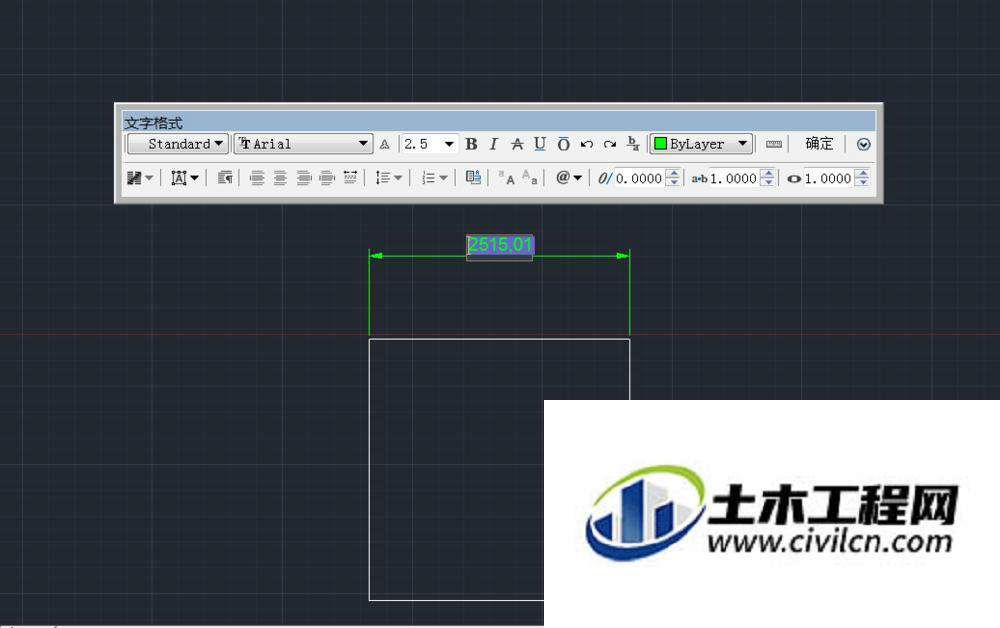
第3步
直接在其中输入两个百分号''%''。
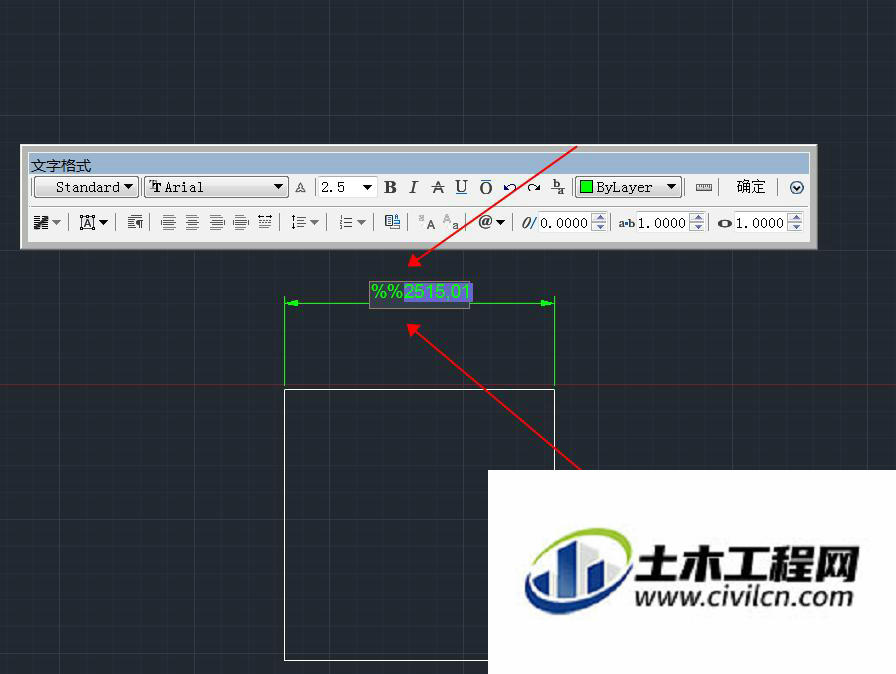
第4步
再输入一个字母c,这样表示直径的符号就出来了。
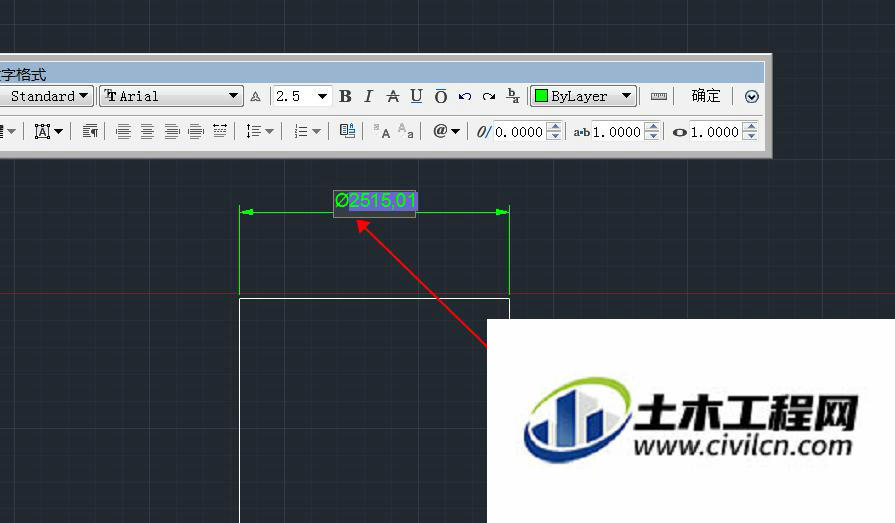
方法/步骤2
第1步
输入ed快捷方式,点击确定,开始编辑数字。
第2步
在出现的文本框中,找到符号按钮。点击。
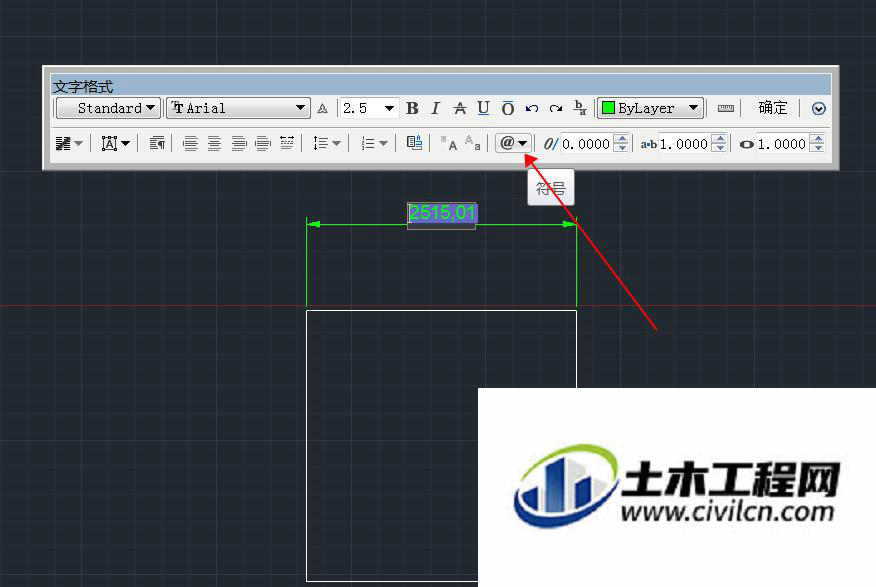
第3步
出现直径的按钮,直接点击直径的符号,这样就会出现在编辑的数字前面。

